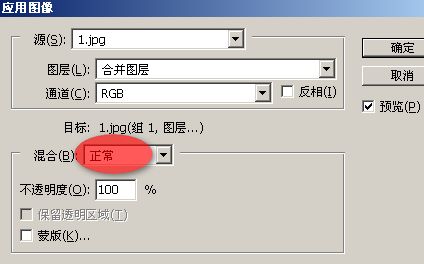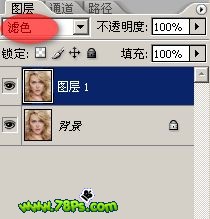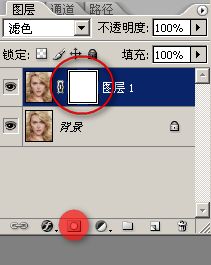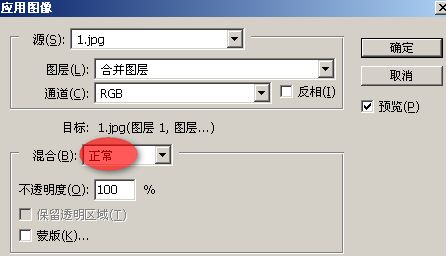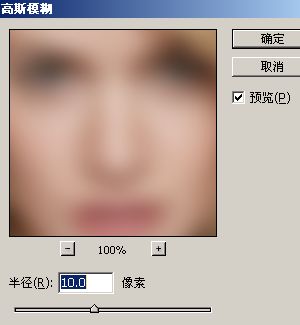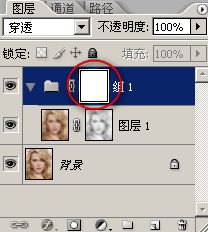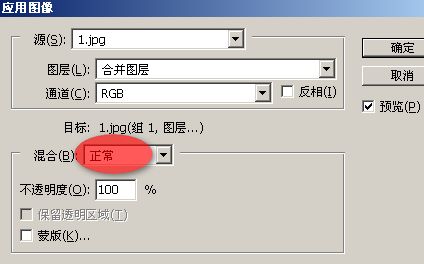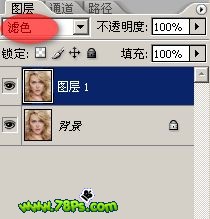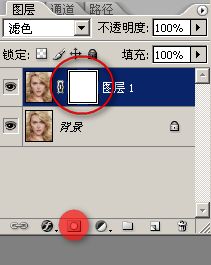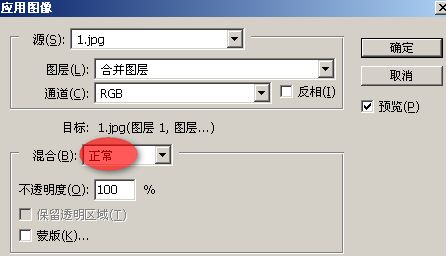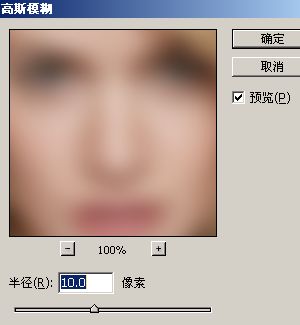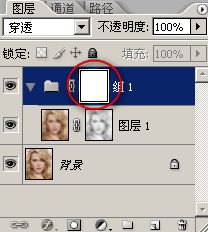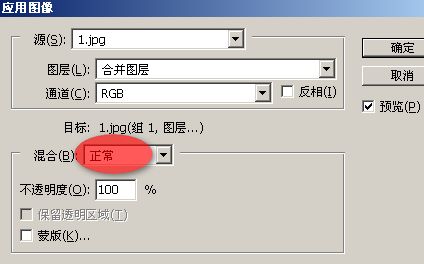下面,图老师小编带您去了解一下Photoshop简单的给长发美女美白肤色,生活就是不断的发现新事物,get新技能~
本教程的美白方法比较简单,利用图层叠加来实现,不过教程中的质感调法非常不错。利用图层蒙版,在蒙版状态执行应以图像操作,能很快调出肤色的质感。 原图 
(本文来源于图老师网站,更多请访问http://m.tulaoshi.com/psxpcl/)最终效果
1、打开人物特写图。
2、按CTRL+J复制背景图层得到图层1,模式为滤色,图片看起来就亮了很多,同时皮肤也白了很多。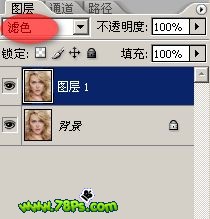

3、然后为图层1添加一个蒙版,点击图层面板底部的图标,同时选中图层蒙版(选中状态下会有白色的边框)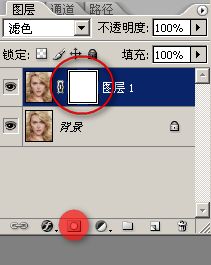
4、当蒙版处于选中的状态,执行图像--应用图像。现在明暗部都出来了。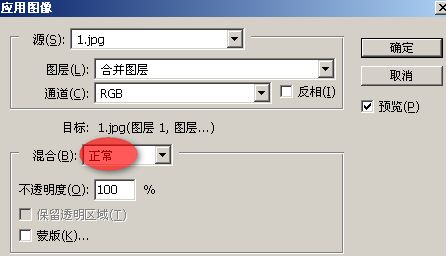

5、这时候选中图层1(而不是蒙版),执行高斯模糊(滤镜--模糊--高斯模糊),看起来朦胧了很多。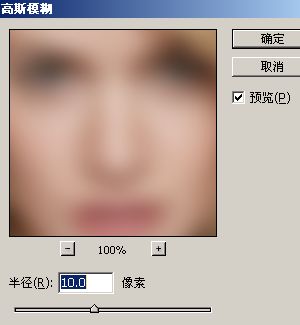

(本文来源于图老师网站,更多请访问http://m.tulaoshi.com/psxpcl/)6、我们还要添加一个蒙版,新建一个组,把图层1拖进去。
7、为组1添加一个图层蒙版,同时选中蒙版。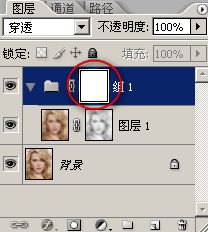
8、再执行一次应用图像,参数设置如下图,确定后完成最终效果。